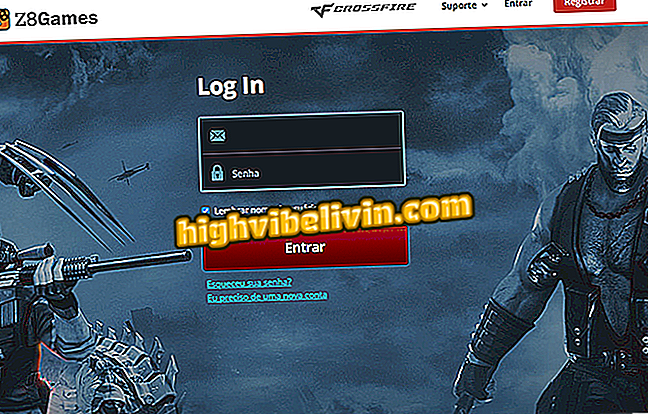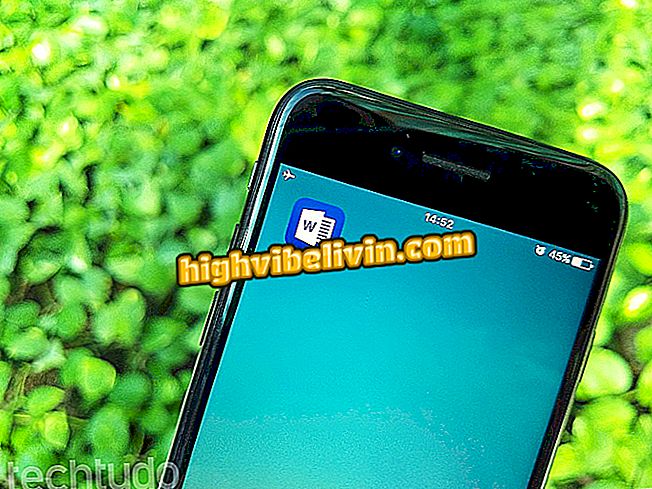Sådan bruger du VideoShow, applikation til at lave video med fotos
VideoShow er en gratis editor, der kan skabe videoer med billeder fra galleriet på din telefon. Værktøjet giver dig mulighed for at indsætte fotos og videoer, vælge sange for at oprette et lydspor og tilføje tekst og animerede effekter for at gøre din film personlig, i Movie Maker-stilen. Tilgængelig til Android og iPhone (iOS) er der ingen grænse for mængden af billeder, der bruges, desto større er antallet af emner jo længere videoen er. Appen bruges i vid udstrækning til at skabe romantiske klip eller æresbevisninger til at poste på sociale netværk.
Det er værd at nævne, at indholdet i den gratis version af ansøgningen viser et vandmærke med meddelelsen "Made with Videoshow" i højre hjørne. I øjeblikket koster funktionaliteten for at fjerne logoet R $ 84, 90 i 12 måneder eller R $ 119, 90 i muligheden uden tidsbegrænsning, men det er muligt at teste gratis i tre dage. Se, hvordan du laver en video med dine fotos på VideoShow på smartphones med Apple-systemet og Google.
Hvad er den bedste videoredigering til Android? Mød 5 gode muligheder

App VideoShow opretter videoer med billeder fra mobilgalleriet
Vil du købe mobiltelefon, tv og andre rabatprodukter? Kend til Sammenlign
På android
Trin 1. På VideoShow-hjemmesiden skal du trykke på knappen "Rediger video" for at oprette en ny video. Vælg derefter de billeder, der skal bruges i videoen, og afslut "Næste" knappen;

Opret en video med fotos fra din telefon via VideoShow-appen på Android
Trin 2. Der vises et video preview på skærmen. Brug kommandoerne på fanen "Rediger" for at tilpasse det. Klik på ikonet "Caption" for at tilføje en sætning. På den næste skærm vælges knappen "+". I fanen kan du også tilføje effekter; Vandmærke- og pixelationsindstillinger er kun tilgængelige i den betalte version;

Indtast sætninger i videoer, der er oprettet af VideoShow-appen
Trin 3. Indtast teksten og slut i ikonet "✓" øverst til højre for at bekræfte handlingen;

VideoShow lader dig indsætte tekster i videoer
Trin 4. I indstillingen "Overgang" skal du vælge den animerede effekt, der vises, når billederne vises i videoen. Tryk på en af dem for at downloade og afslutte i "✓";

VideoShow har overgangseffekter for at gøre video mere dynamisk
Trin 5. For at tilføje et lydspor, skal du gå til fanen "Musik" og derefter trykke på "Tap for at tilføje musik". På den næste skærm, vælg "Download flere sange" mulighed for at indsætte spor fra dit eget VideoShow-bibliotek;

Tilføj musik som et lydspor til videoer, der er oprettet i VideoShow-appen
Trin 6. Vælg et album for at åbne de tilgængelige sange. Tryk derefter på downloadikonet for at downloade sporet. Tryk så på "+" knappen for at tilføje den pågældende sang til videoen;

VideoShow har sit eget bibliotek med musik til at øge videoer
Trin 7. For at tilføje et tema med animationer klar, vælg fanen Tema og vælg den ønskede indstilling fra menuen;

Tilpas dine videoer med filtre, der er tilgængelige i VideoShow-appen
Trin 8. I slutningen af udgaverne skal du trykke på knappen "Eksporter" øverst til højre og derefter gå til "Gem til galleri". Hvis du vil dele i det sociale netværk, skal du bare trykke på det ikon, du vil have.

Videoer oprettet af VideoShow kan gemmes på enheden eller deles på sociale netværk
På iPhone
Trin 1. På VideoShow-hjemmesiden skal du trykke på knappen "Rediger" for at oprette en ny video. Vælg derefter de billeder, der skal bruges i videoen, og afslut "Add" knappen;

Vælg billeder for at oprette brugerdefineret video med VideoShow
Trin 2. Der vises et video preview på skærmen. Brug kommandoerne fra bundlinjen til at redigere. Tryk på ikonet "Tekst" for at tilføje en sætning. På den næste skærm vælges knappen "+";

Tilføj tekster til din video i VideoShow
Trin 3. Indtast teksten og slut i ikonet "✓" øverst til højre;

Bruger kan skrive sætninger i videoer, der er oprettet i VideoShow
Trin 4. I indstillingen "Overgang" skal du angive den animerede effekt, der vises, når billederne vises i videoen. Klik på en effekt for at downloade den og afslut i "✓";

VideoShow anvender forskellige billedovergangseffekter til dine videoer
Trin 5. For at tilføje et lydspor skal du trykke på fanen "Musik" og derefter klikke på "Tilføj en sang". På den næste skærm, vælg "download flere sange" mulighed for at inkludere sange fra dit eget VideoShow bibliotek;

VideoShow lader dig tilføje sange til videoens lydspor
Trin 6. Vælg et album for at åbne de tilgængelige sange. Tryk så på download-ikonet for at downloade sporet. Tryk så på den grønne pil for at tilføje den pågældende sang til videoen;

Tilføj en sang til en video, der er oprettet i VideoShow-appen
Trin 7. For at tilføje et tema med animationer klar, vælg fanen "tema" og vælg den ønskede indstilling i menuen i den nederste linje;

VideoShow har sine egne temaer til at tilpasse videoer
Trin 8. I slutningen af redigering skal du trykke på delikonet øverst til højre og vælge videokvaliteten. Full HD er kun tilgængelig på den betalte plan. Den downloades straks i galleriet på din enhed.

Video oprettet i VideoShow downloades direkte til apparatgalleriet
Klar. Tag tipet og lav originale videoer med dine fotos på VideoShow for Android og iOS.
Hvad er det vigtigste programmeringssprog for Android-applikationer? Brugere svarer på Forum

Sådan laver du en slow-motion-video på iPhone iMovie